
本記事では楽天モバイルでiPhone SE 第2世代を使う方法を解説します。
楽天モバイルで1円で販売していたiPhone SE 第2世代は終売になりましたが、持ち込みのiPhone SE 第2世代も使えます。
もちろん機種変更も可能です。
▼現在販売中のiPhone▼
楽天モバイルで発売のiPhoneSE2
iPhone SE 第2世代の発売日
楽天モバイルでは2021年4月30日(金)にiPhone SE 第2世代とiPhone12シリーズを発売しました。
ただし、現在はすでに終売になっています。
現在販売中のiPhoneはこちらで確認してください。
iPhone SE 第2世代の在庫状況
楽天モバイルでのiPhone SE 第2世代の販売は終了しました。
店舗にも在庫はありません。
これからiPhoneを買う方は後継機「iPhone SE 第3世代」を買いましょう。
iPhone SE 第2世代やiPhone8・iPhone7と同じサイズで、高性能CPUを搭載していながら価格は安いです。
もちろん5Gにも対応しています。
楽天モバイルではさらにハイスペックなiPhone14・iPhone15シリーズも購入できます。
持ち込みのiPhone SE2は使える?

楽天モバイルでは持ち込みのiPhone SE 第2世代も使えます。
ここからは他で購入した持ち込みのiPhone SE 第2世代を使う手順を解説します。
実際にiPhone SE2が使えた
実際に私もiPhone SE 第2世代を購入し、楽天モバイルのSIMを入れて設定しましたが、問題なく使えました。
データ通信はもちろん、通話やテザリング・SMS受信も可能でした。
▼左上にRakuten LTEの文字が▼
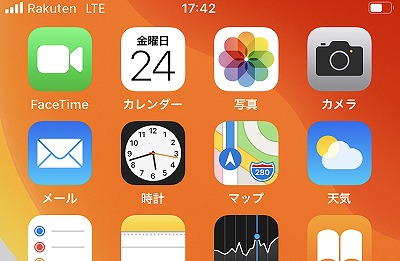
ただし、いくつかの設定が必要です。
また、使えない機能もあるので本記事を最後までお読みください。
iPhone SE2の動作確認状況
楽天モバイルではiPhone SEは動作確認済みです。
2021年4月に動作保証され、使える機能も増えました。
ただし、のちほど解説するとおり一部の機能には非対応です。
eSIM対応のデュアルSIM
iPhone SE2では楽天モバイルのeSIMも使えます。
nanoSIMと同様、通話・データ通信やSMSも可能です。
楽天モバイルのeSIMはネット上で気軽に発行・機種変更(他端末への移し替え)や通常SIMとの切り替えが可能で、国内のスマホキャリアでは最もおすすめです。
また、iPhone SE 第2世代は通常SIMとnanoSIMを併用できるデュアルSIM対応端末です。
楽天モバイルでeSIMを選べば他社のnanoSIMと併用でき、1台のスマホで仕事用とプライベート用のSIMを分けることもできます。
eSIMクイック転送は非対応
iPhone SE 第2世代でeSIMクイック転送は使えません。
iOS16以降にアップデートしたiPhoneにはeSIMクイック転送という機能があります。
これは、他機種に入れたSIM/eSIMをiPhone上の手続きのみで他のiPhoneのeSIMに移し替える機能です。
元のSIMが通常のnanoSIMでもeSIMに転送できるのがメリットです。
楽天モバイルはこのeSIMクイック転送に対応していますが、残念ながらiPhone SE 第2世代は対象外です。
対応機種はiPhone11以降の機種(iPhone SE 第2世代を除く)のみで、移行元・移行先の両方がiPhone11以降でなければなりません。
iPhone8以降の機種ならiOS16にアップデートできるので他社ではeSIMクイック転送が使えますが、楽天モバイルはiPhone11以降に限られています。
SMS・テザリングも可能
iPhone SE 第2世代に楽天モバイルのSIM・eSIMを入れると、SMSもテザリングも可能です。
楽天モバイルはテザリングが無料でできますし、データ使い放題でも3,278円と安いので、モバイルルーター代わりにテザリングするのもおすすめです。
iPhone SE2で使える機能
iPhone SE 第2世代では、以下の機能が使えます。
- 4Gデータ通信
- 通話
- SMS
- APN自動設定
- 緊急地震速報・津波警報などの受信
- 110/119などでの高精度な位置測位
通話・データ通信・SMSはもちろん、2021年4月27日以降にAPNの自動設定やETWS(緊急地震速報・津波警報などの受信)などにも対応しました。
これまではSIM挿入後にAPN設定が必要でしたが、現在はSIMを入れてキャリア設定アップデートをすると自動で接続設定が完了します。
iPhone SE2で使えない機能
5G非対応
iPhone SE 第2世代は5Gに対応していません。
5Gに対応しているのはiPhone12・iPhone SE 第3世代以降の機種です。
現時点では楽天モバイルの5Gエリアは狭く、5Gでしか楽しめないコンテンツもないので気にする必要はありません。
しかし、1~2年もするとエリアも広がり5G通信が主流になります。
これから端末を買う方で長く使う方は5G対応のiPhoneを買うのがおすすめです。
回線自動切り替え
また、iPhone SE 第2世代は回線の自動切り替えに対応していません。
一度パートナー回線(au回線)の電波を掴むと、自社回線エリアに入っても楽天回線に切り替わらず、パートナー回線エリアの容量を消費し続ける場合があります。
現在自社回線/パートナー回線のどちらに接続しているかは、アプリ「my 楽天モバイル」で確認できます。
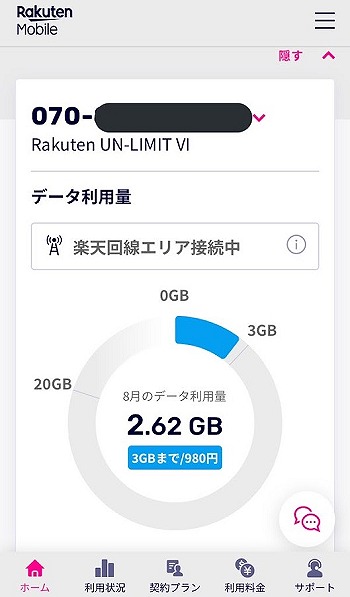
パートナー回線を掴んでいる場合、自社エリア内に戻ったら一度機内モードをON→OFFにし、自社回線を掴み直す作業が必要です。
これはiPhone SE 第2世代以前のiPhoneはすべて同じで、面倒ですが仕方がありません。
(エリアや電波状況によって、実際には自動で切り替えられることもあります)
なお、iPhone12シリーズ以降はiOS14.4以降でキャリア設定アップデートをすると回線の自動切り替えにも対応します。
5Gも使えるので、個人的にはiPhone12・iPhone SE 第3世代以降の機種を買って使うのがおすすめです。
iPhone使うならおすすめは?
これから楽天モバイルでiPhoneを使いたい方は、iPhone12以降かiPhone SE 第3世代以降のiPhoneがおすすめです。
iPhone12以降やiPhone SE 第3世代以降の機種であれば、自社回線とパートナー回線が混在するエリアでは自社回線を優先的に接続してくれますし、回線の自動切り替えにも対応しています。
また、5Gにも対応しています。
楽天モバイルの5Gエリアはまだまだ狭いですが、1~2年後にはかなり使えるようになります。
iPhoneを長く使う方は今から5G対応のiPhoneを買っておいたが方が良いでしょう。
<iPhoneの対応状況>
| 6S・SE ~X |
XS・XR 11・SE2 |
12以降 SE3以降 |
|
|---|---|---|---|
| 楽天モバイル 正式対応 |
◯ | ◯ | ◯ |
| 自社回線に 優先接続 |
× | ◯ | ◯ |
| 回線の自動 切り替え |
× | × | ◯ |
| 5G対応 | × | × | ◯ |
これからiPhoneを買う方は楽天モバイル公式サイトで購入できます。
端末のみ買う方は楽天モバイル公式サイトより、購入金額に応じて楽天ポイントが還元される楽天モバイル 楽天市場店の方がお得です。
また、できるだけ安く買いたい方は楽天市場や中古スマホ店(イオシス・じゃんぱらなど)も検討しましょう。
中古はもちろん、未使用品も安い価格で購入できます。
持ち込みのiPhone SE2を使う手順
楽天モバイルのnanoSIMをiPhone SE 第2世代で使うには以下の手順が必要です。
- iPhone SE2本体を準備
- 楽天モバイルのSIMを挿入
- 端末の初期設定・データ移行
- iOSのアップデート
- キャリア設定アップデート
- Rakuten Linkインストール
他社から楽天モバイルにMNPで乗り換える場合は、上記以外にMNP予約番号の発行や回線切り替えが必要です。
iPhone SE2本体を準備
楽天モバイルでのiPhone SE 第2世代の販売は終了しましたが、持ち込みのiPhone SE 第2世代も使えます。
これから買う方は楽天市場などで端末のみを購入できますし、中古スマホ店(イオシスなど)でも購入可能です。
なお、楽天モバイルではSIMフリー・またはSIMロック解除済のiPhone SE 第2世代しか使えません。
ドコモ・au・ソフトバンクで買ったiPhoneはSIMロック解除が必要です。
また、iPhone本体に他社のプロファイルが残っていると、設定をしても接続できません。
他のキャリアのSIMを挿してiPhoneを使っていた方は、「設定」→「一般」→「プロファイルとデバイス管理」をタップし、プロファイルがインストールされている場合には削除してください。
iPhone SE2用SIMを契約
iPhone SE 第2世代本体の準備ができたら、楽天モバイルのSIMカードを契約します。
SIMカードとは、スマートフォンで音声通話・データ通信ができるようにするためのカードです。
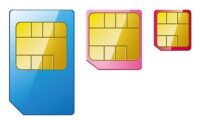
SIMカードは楽天モバイル公式サイトで購入できます。
基本的には画面の指示に従って進めていけばOKです。
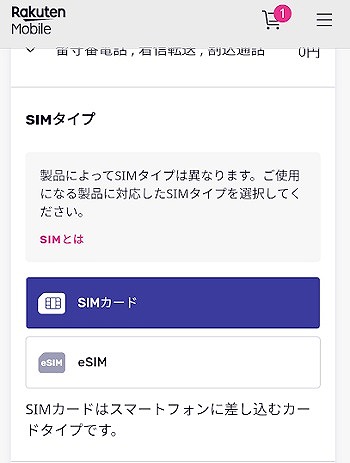
MNP乗り換えの方の手順はこちらにまとめています。
契約前には必ずキャンペーン情報を確認しましょう。
申込みが完了すると、登録されたメールアドレスに確認メールが送られます。
SIMは指定日に自宅に届きますが、それまでは「my 楽天モバイル」で状況を確認できます。
楽天モバイルのSIMカードとiPhone SE 第2世代本体が手元に準備できたら、iPhone本体にSIMカードを挿入します。
本体右側面にあるSIMピンを穴に挿すとSIMスロットが開くので、SIMカードを入れて閉じます。
端末初期設定・データ移行
SIMを差した後にiPhone SE 第2世代の電源をONにすると、端末の初期設定が開始します。
この作業の中でデータ移行も可能です。
元の端末がiPhoneの方は、新しいiPhone SE 第2世代をセットアップする際に元のiPhoneを隣においておくだけでデータ移行が完了するクイックスタートが便利です。
事前に乗り換え元のiPhoneのiOSを最新にアップデートしたうえで、横に置いておきましょう。
AndroidからiPhoneへのデータ移行は「iOSに移行」というApple純正アプリを使うのがおすすめです。
こちらに詳しく記載されています。
詳細:AndroidからiPhoneへのデータ移行 | Apple
iOSをアップデート
端末の初期設定が完了したらiOSを最新にアップデートしましょう。
アップデートは「設定」→「一般」→「ソフトウェア・アップデート」からできます。
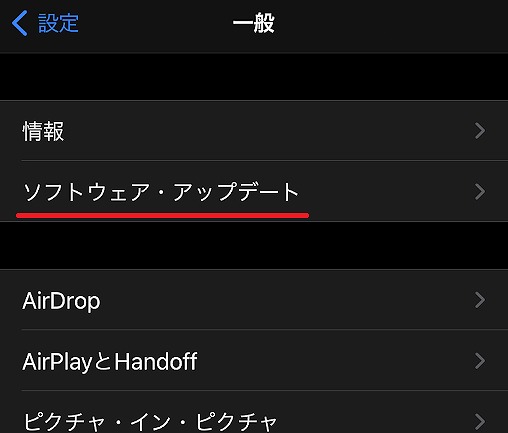
アップデートはデータ消費量が大きいので、Wi-Fiに接続した状態で行いましょう。
アップデートは一度で終わらない場合もあります。
キャリア設定アップデート
最後に、「キャリア設定アップデート」を行います。
iOS14.4以降の方は楽天モバイルのSIMカードを入れてWi-Fiに接続した状態だと、以下のようなポップアップが画面に突然表示されます。
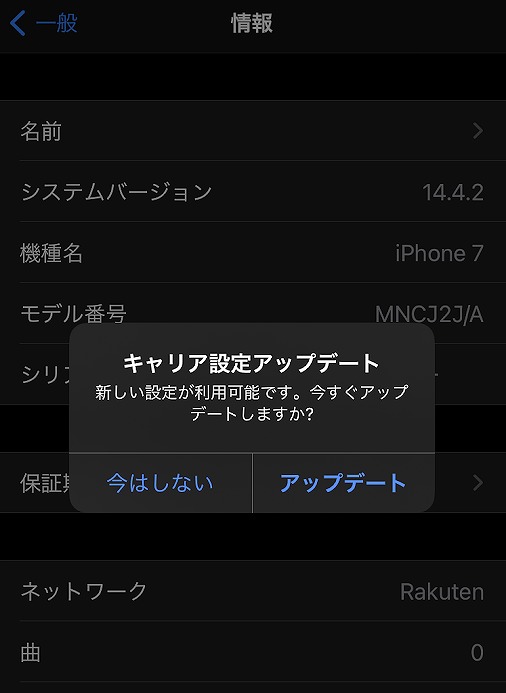
※画像はiPhone7だが他も同じ
この表示が出たら「アップデート」を押してください。
すぐにポップアップが消え、設定が変更されます。
もし表示を消してしまった場合も、しばらくすると再表示されます。
誤って「今はしない」をタップしてしまった場合も、「設定」→「一般」→「情報」に進むと再度ポップアップが表示されます。
なお、アップデートが完了していると「アップデート」は表示されません。
表示されなくても4Gデータ通信ができれば設定は完了しています。
Rakuten Linkのインストール
最後に、Rakuten Linkをインストールします。
Rakuten Linkを使って電話をかければ、国内通話は無料でかけ放題です。
必ずインストールしましょう。
詳細:楽天Linkでできること
iOS版はSMS認証不要でインストールできます。
また、認証を終えればパートナー回線エリアでもSMSの送受信が可能になります。
Rakuten Linkのインストールまで終われば、いよいよ楽天モバイルでiPhone SE 第2世代が使用できるようになります。
iPhone SE2で楽天のeSIMを使う
ここからは、eSIMを使うまでの申込手順を解説します。
- iPhone SE2本体を準備
- 端末の初期設定・データ移行
- iOSをアップデート
- eSIMを申し込み
- 回線の開通
- Rakuten Linkのインストール
iPhone SE 第2世代本体を準備
まずはiPhone SE 第2世代本体を用意しましょう。
楽天モバイルでのiPhone SE 第2世代の販売は終了しましたが、他で購入した持ち込みのiPhone SE 第2世代も使えます。
楽天市場では端末のみを購入できますし、中古スマホ店(イオシスなど)でも購入可能です。
ただし、楽天モバイルではSIMフリー・またはSIMロック解除済のiPhone SE 第2世代しか使えません。
ドコモ・au・ソフトバンク等で買ったiPhone SE 第2世代は事前にSIMロック解除が必要です。
また、iPhone本体に他社のプロファイルが残っていると、設定をしても接続できません。
「設定」→「一般」→「プロファイルとデバイス管理」をタップし、プロファイルがインストールされている場合には削除してください。
端末初期設定・データ移行
入手したiPhone SE 第2世代の電源をONにすると、端末の初期設定が開始します。
この作業の中でデータ移行も可能です。
元の端末がiPhoneの方は、新しいiPhone SE 第2世代をセットアップする際に元のiPhoneを隣においておくだけでデータ移行が完了するクイックスタートが便利です。
事前に乗り換え元のiPhoneのiOSを最新にアップデートしたうえで、横に置いておきましょう。
AndroidからiPhoneへのデータ移行は「iOSに移行」というApple純正アプリを使うのがおすすめです。
こちらに詳しく記載されています。
詳細:AndroidからiPhoneへのデータ移行 | Apple
iOSをアップデート
端末の初期設定が完了したらiOSを最新にアップデートしましょう。
アップデートは「設定」→「一般」→「ソフトウェア・アップデート」からできます。
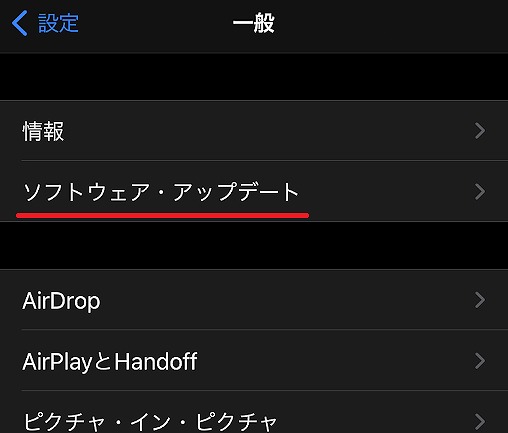
アップデートはデータ消費量が大きいので、Wi-Fiに接続した状態で行いましょう。
アップデートは一度で終わらない場合もあります。
eSIMを申し込み
続いて、楽天モバイル公式サイトでeSIMを申し込みます。
手続きは「楽天モバイル公式サイト」で進めます。
手順は基本的に画面の指示に沿って進めればOKです。
SIMタイプでは「eSIM」を選択するのを忘れないようにしてください。
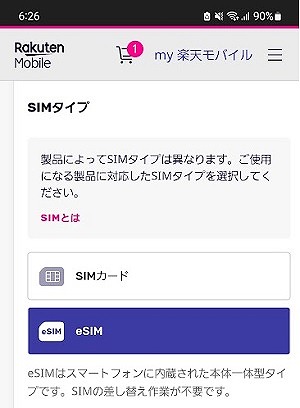
次に本人確認をします。
eSIMを契約する場合は必ず「AIかんたん本人確認(eKYC)」を選びましょう。
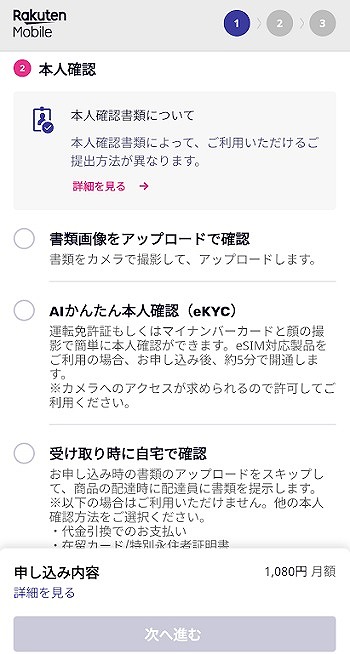
次の画面で、MNPか新規契約かを選びます。
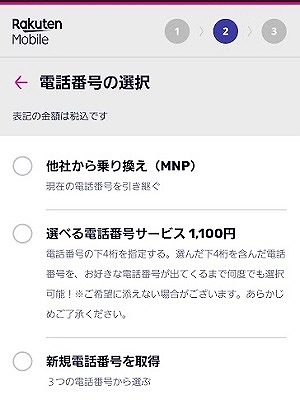
MNPの方は、次の画面で発行したMNP予約番号や有効期限、電話番号を入力してください。
MNP乗り換えの方の手順はこちらにまとめています。
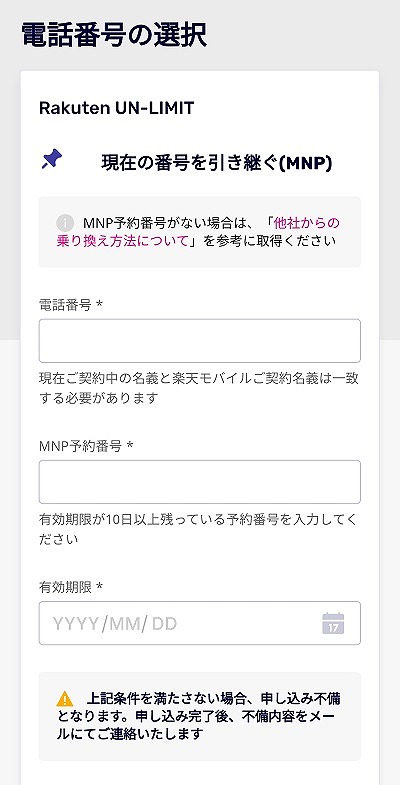
最後に、支払い方法を選びます。
楽天カードをお持ちでない方は必ずこちらから発行しましょう。
楽天カードなら支払金額に応じて1%の楽天ポイントが貯まりますし、端末代金の分割手数料も無料です。
もちろん年会費などは無料です。

▼楽天カードは持っておこう▼
あとは画面の指示に従って手続きを進めていけばOKです。
申込みが完了すると、登録されたメールアドレスに確認メールが送られます。
回線の開通
eSIMは申し込み後すぐに回線の開通手続きができます。
この作業は、eSIMを入れたいスマホをWi-Fiに接続したうえで行いましょう。
Wi-Fiに接続し、my 楽天モバイルにアクセス、ログイン
申し込み番号をタップ
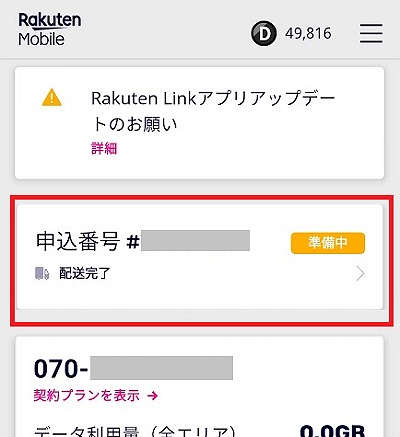
「楽天回線の開通手続きを行う」をタップ
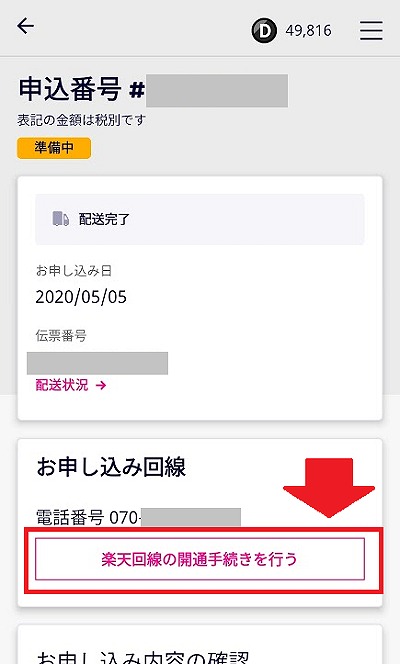
「続ける」をタップ
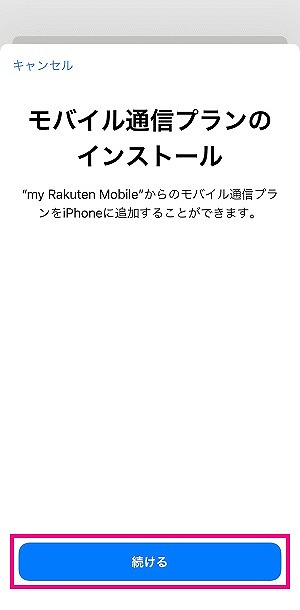
「モバイル通信プランを追加」をタップ
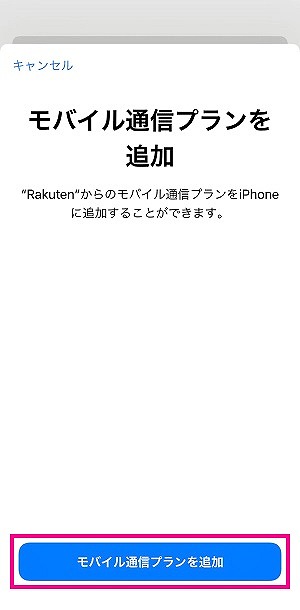
次の画面で、複数のSIMを入れている方はここでSIMごとの名前を変更できます。
私は「楽天eSIM」としました。
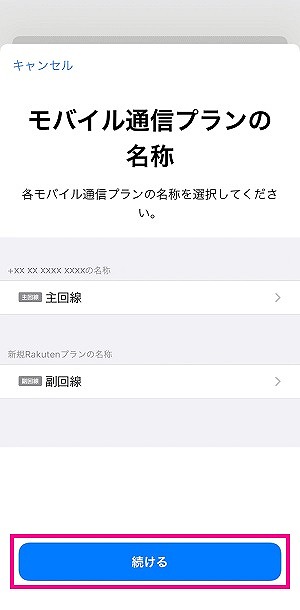
その後、複数のSIMを入れている場合はデフォルトの回線やiMessage・Facetimeを使う回線を選択します。
それが終わり「開通手続きが完了しました」と表示されれば設定は完了です。
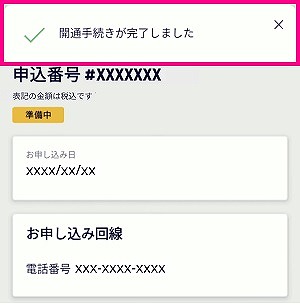
Wi-FiをOFFにし、4Gデータ通信ができるか確認してください。
Rakuten Linkのインストール
最後に、Wi-Fiに接続したうえでRakuten Linkをインストールします。
Rakuten Linkを使って電話をかければ、国内通話はかけ放題になります。
必ずインストールしましょう。
詳細:楽天Linkでできること
iOS版はSMS認証不要でインストールできます。
また、認証を終えればパートナー回線エリアでもSMSの送受信が可能になります。
以上で設定はすべて完了です。
iPhone SE 第2世代に機種変更
すでに楽天モバイルのSIMを契約している方も、他で購入したiPhone SE 第2世代に機種変更できます。
手順は以下のとおりです。
- iPhone SE 第2世代本体を準備
- SIMを差し替え
- 端末初期設定・データ移行
- iOSのアップデート
- キャリア設定アップデート
- Rakuten Linkインストール
機種変更の手順を簡単に言うと、iPhone SE 第2世代本体にSIMを差し替えたあとにキャリア設定アップデートをすれば完了です。
設定完了後にRakuten Linkをインストールしてください。
iPhone SE 第2世代本体を準備
まずはiPhone SE 第2世代本体を用意しましょう。
楽天モバイルでのiPhone SE 第2世代の販売は終了しましたが、他で購入した持ち込みのiPhone SE 第2世代も使えます。
楽天市場では端末のみを購入できますし、中古スマホ店(イオシスなど)でも購入可能です。
ただし、楽天モバイルではSIMフリー・またはSIMロック解除済のiPhone SE 第2世代しか使えません。
ドコモ・au・ソフトバンク等で買ったiPhone SE 第2世代は事前にSIMロック解除が必要です。
また、iPhone本体に他社のプロファイルが残っていると、設定をしても接続できません。
「設定」→「一般」→「プロファイルとデバイス管理」をタップし、プロファイルがインストールされている場合には削除してください。
SIMの差し替え
既に楽天モバイルのSIMを契約している方は、現在の端末からSIMを抜き、iPhone SE 第2世代に差し替えてください。
eSIMの方は次章で解説する初期設定が完了した後にWEBから再設定が必要です。
手順はこちらをお読みください。
端末初期設定・データ移行
SIMを差し替えた後にiPhone SE 第2世代の電源をONにすると、端末の初期設定が開始します。
この中でデータ移行も可能です。
元の端末がiPhoneの方は、新しいiPhone SE 第2世代をセットアップする際に元のiPhoneを隣においておくだけでデータ移行が完了するクイックスタートが便利です。
事前に乗り換え元のiPhoneのiOSを最新にアップデートしたうえで、横に置いておきましょう。
AndroidからiPhoneへのデータ移行は「iOSに移行」というApple純正アプリを使うのがおすすめです。
こちらに詳しく記載されています。
詳細:AndroidからiPhoneへのデータ移行 | Apple
iOSをアップデート
初期設定完了後に、Wi-Fiに接続したうえで端末のiOSを最新にアップデートしましょう。
アップデートは「設定」→「一般」→「ソフトウェア・アップデート」からできます。
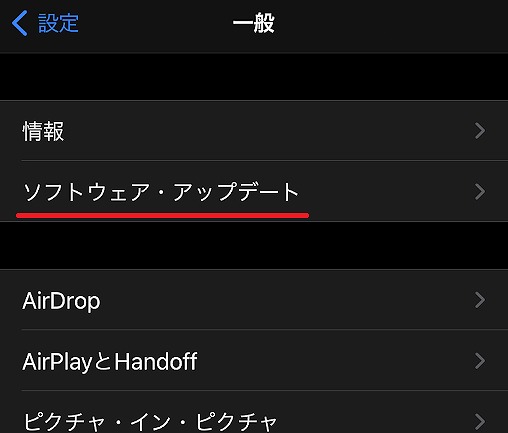
アップデートはデータ消費量が大きいので、Wi-Fiに接続した状態で行いましょう。
アップデートは一度では終わらない場合もあります。
キャリア設定アップデート
iPhoneにSIM・eSIMを差し替えたあとには、キャリア設定アップデートが必要な場合があります。
iOS14.4以降になっていれば、Wi-Fiに接続して楽天モバイルのSIMカードを入れると以下のようなポップアップが画面に突然表示されます。
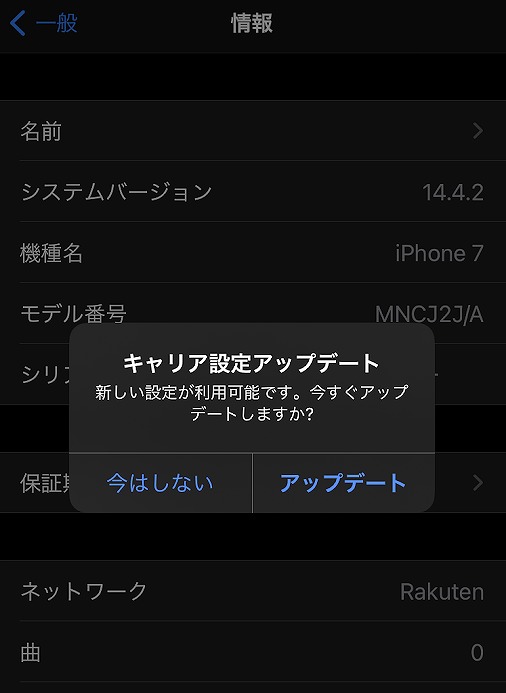
※画像はiPhone7
この表示が出たら「アップデート」を押してください。
すぐにポップアップが消え、設定が変更されます。
もし表示されない場合も、しばらくすると再表示されます。
誤って「今はしない」をタップしてしまった場合も、「設定」→「一般」→「情報」に進むと再度ポップアップが表示されます。
なお、このアップデート画面は表示されない場合もありますが、4Gデータ通信ができれば設定は完了しています。
Rakuten Linkのインストール
最後に、Rakuten Linkをインストールします。
詳細:楽天Linkでできること
Rakuten Linkを使って電話をかければ、国内通話は無料でかけ放題です。
必ずインストールしましょう。
iOS版はSMS認証不要でインストールできます。
また、認証を終えればパートナー回線エリアでもSMSの送受信が可能になります。
以上で機種変更は完了です。
iPhoneSE2が圏外/繋がらない場合
本記事の手順を踏んでも圏外のままの場合、原因は主に以下です。
- 回線が未開通(MNPの方)
- iPhoneがSIMロック未解除
- 別のプロファイル残っている
回線が開通していない
MNPで他社から番号そのままで乗り換えた場合や、楽天モバイルMVNOのドコモ・au回線から楽天モバイルに乗り換えた方は、SIMが届いたあとに回線の切り替え手続きが必要です。
この手続きをしないと、そもそも楽天モバイルのSIMが繋がりません。
my楽天モバイルにアクセスし、「お申し込み履歴」から回線切り替えを行ってから、本記事の手順を踏んでください。
SIMロックされている
楽天モバイルで使えるiPhoneはSIMフリーまたはSIMロック解除済みの端末のみです。
ドコモ・au・ソフトバンクやワイモバイル・UQモバイルで買ったiPhoneは事前にSIMロック解除してください。
プロファイルが残っている
他のキャリア(格安SIMや楽天モバイルのドコモ・au回線)から機種変更される方は、元のキャリアのプロファイルが残っている場合があります。
「設定」→「一般」→「プロファイルとデバイス管理」をタップし、プロファイルがあれば削除してください。
楽天モバイルのキャンペーン
楽天モバイルでは現在以下のキャンペーンを実施しています。
iPhone SE用にSIM・eSIMを契約される方は、必ず下記キャンペーンを適用しましょう。
現在は以下のキャンペーンを適用するのが最もお得です。
- エントリーで楽天ポイント進呈
- 紹介URLにログイン
詳細:キャンペーン・特典一覧
エントリーでポイント還元
楽天モバイル契約時には、必ず事前に以下に全てエントリーしましょう。
併用不可のキャンペーンもありますが、面倒な人はとりあえず全てにエントリーしてから楽天モバイルに申し込むのがおすすめです。
上記の中には店舗で申し込むと対象外のものがあるので、できるだけ楽天モバイル公式サイトで申し込んでください。
特に年会費・入会金無料の楽天カードを持っていない人は必ずカードを申し込みましょう。
同時に申し込めばさらに追加で楽天ポイントが還元されます。
紹介キャンペーン(初めて)

楽天モバイルでは紹介キャンペーンを実施しています。
音声SIMのみ、音声eSIMのみで契約する場合は紹介キャンペーンを利用するのが最もお得です。
楽天モバイルに初めて契約する場合は、必ず紹介URLにログインしてから申し込みましょう。
新規契約と楽天モバイルのドコモ・au回線から移行は6,000ポイント、他社から乗り換えなら13,000ポイントです。
<紹介キャンペーンの還元額>
| ポイント還元 | |
|---|---|
| 新しい番号で 契約 |
6,000P |
| 楽天モバイルの ドコモ/au回線 から移行 |
|
| 他社から 乗り換え |
13,000P |
すでに契約中の人から紹介URLをもらったら、これから契約する人はそのURLにアクセスし、自分の楽天IDでログインします。
これでエントリーは完了です。
ログインした翌々月までに契約すれば特典の対象になるので、すぐに申し込む必要はありません。
紹介キャンペーンを利用しなくてもポイントはもらえますが、他社から乗り換えは6,000ポイント、新規契約と楽天モバイルのドコモ/au回線から移行の人は2,000ポイントしかもらえません。
必ず紹介キャンペーンを利用しましょう。
| 紹介 キャンペーン |
通常 申し込み |
|
|---|---|---|
| 新規契約 | 6,000P | 2,000P |
| MVNOから移行 | 6,000P | 2,000P |
| MNP | 13,000P | 6,000P |
紹介キャンペーンにはいくつか細かい条件があるのでこちらで条件を確認してください。
もしまわりに契約者がいなければ、楽天グループの三木谷社長の紹介キャンペーンを使ってください。
こちらなら再契約や2回線目でもポイントがもらえます。
再契約の紹介キャンペーン

楽天モバイルにSIMのみ/eSIMのみで申し込む際は通常は紹介キャンペーンがお得ですが、過去に契約していた人、現在契約中でSIMを追加契約する人は紹介キャンペーンは対象外です。
ただし、楽天グループの三木谷社長の紹介キャンペーンなら契約が初めてでなくてもお得に契約できます。
こちらの限定ページの「お申し込みはこちら」ボタンをタップし、楽天会員にログイン後に専用ページから申し込むと、楽天ポイントが還元されます。
還元額は新規契約と楽天モバイルのドコモ/au回線からの移行は7,000ポイント、他社から乗り換えなら14,000ポイントです。
- 新規契約:7,000ポイント
- 楽天モバイルMVNOから移行:7,000ポイント
- 他社から乗り換え:14,000ポイント
こちらはSIMの契約が初めての人だけでなく、過去に契約して解約した人や、すでに契約中で追加契約する人も対象です。
三木谷社長の紹介ページから申し込むと、契約1件につき10,000円が災害・人道支援に寄付されます。
この三木谷社長の紹介キャンペーンは最大10回線まで適用可能です。
詳細はこちらで確認してください。
▼再契約はこちらがお得▼
なお、三木谷社長の紹介キャンペーンはSIM契約が初めての人も対象です。
まわりに紹介者がいない人もこちらのページから申し込みましょう。
ただし、家族や友人に契約者がいる場合は、その人の紹介キャンペーンを利用すれば紹介者が7,000ポイント、被紹介者が最大13,000ポイント貰えます。
周りに契約者がいる場合はそちらの方がお得です。
その他キャンペーン一覧はこちらにまとめています。
iPhone SE2の持ち込み機種変更はこちら
以上、楽天モバイルでiPhone SEを使う・機種変更する手順でした。
楽天モバイルではiPhone SE 第2世代が終売になりましたが、持ち込みのiPhone SE 第2世代も使えます。
端末のみの購入はこちらからどうぞ!
なお、楽天モバイルではお得なキャンペーンを実施中なので、契約前には必ずキャンペーン情報を確認してください。





